笔记本能直接连接打印机吗 笔记本如何连接无线打印机
更新时间:2024-02-23 14:10:02作者:jiang
现代科技的迅猛发展使得我们的生活变得更加便捷和高效,在这个数字化时代,笔记本电脑成为人们工作和学习的得力工具之一。随着打印需求的增加,我们常常面临一个问题:笔记本能直接连接打印机吗?如何连接无线打印机?这些问题困扰着许多人,因此我们有必要了解笔记本电脑与打印机之间的连接方式,以便更好地利用现有的科技设备来满足我们的需求。
步骤如下:
1.点击打开桌面左下角【设置】选项,对打印机连接进行设置。
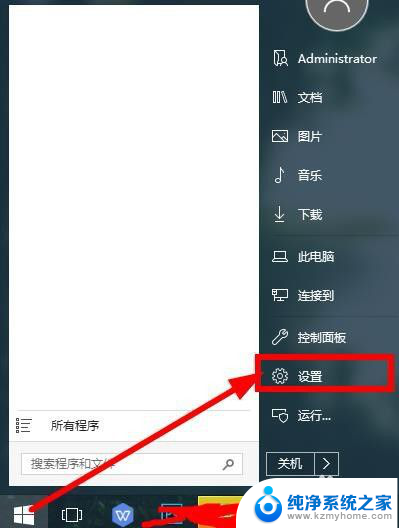
2.在弹出对话框找到【设备】,选择并打开。
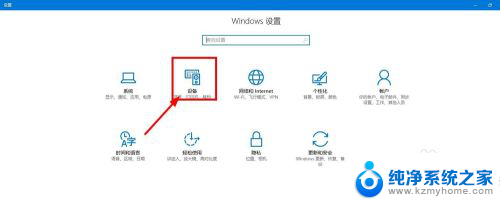
3.往下滑动界面,点击选择【打印机和设备】,查看当前已经连接的设备。

4.点击上方的【添加打印机】,已经连接的打印机可以点击【管理】。
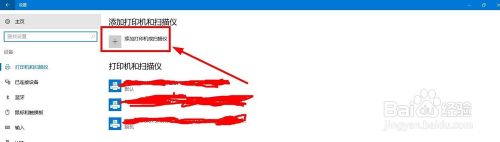
5.等待系统扫描可以连接的打印机,没有显示出来点击【我的打印机未在列表】。
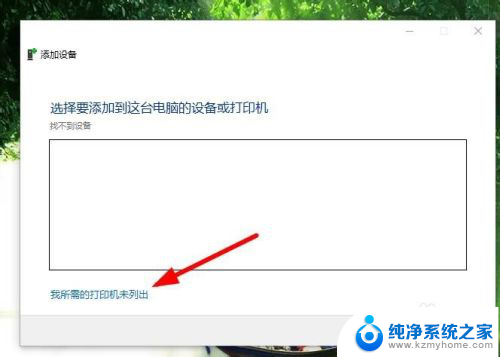
6.点击勾选【通过手动设置添加打印机】,然后点击【下一步】。
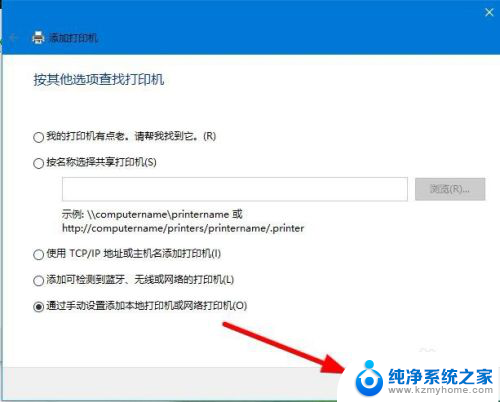
7.在打印机列表选择要安装的打印机品牌,点击【从磁盘安装】打开对应的驱动安装。
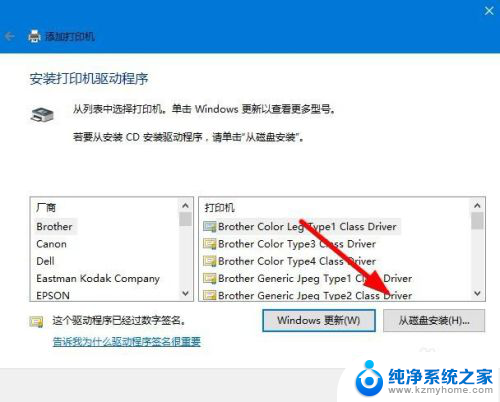
8.输入【打印机名称】,下方选择是否要共享打印机,继续点击【下一步】。
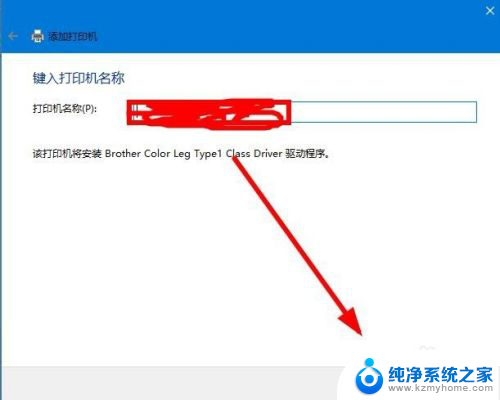
9.连接打印机完成,点击【打印测试页】检测打印机状态。最后点击【完成】即可。
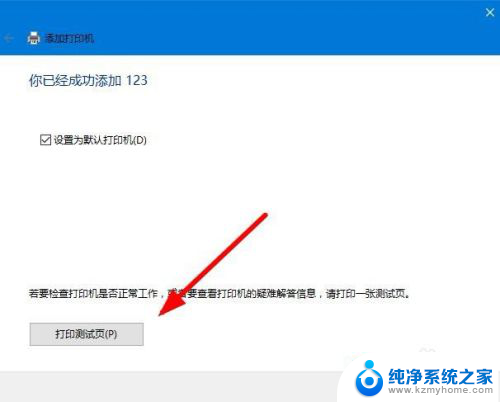
以上是关于笔记本是否可以直接连接打印机的全部内容,如果遇到这种情况,用户可以按照以上方法解决,希望这些方法能对大家有所帮助。
笔记本能直接连接打印机吗 笔记本如何连接无线打印机相关教程
- 笔记本电脑可以直接打印吗? 笔记本与打印机如何连接
- 笔记本都可以连接打印机吗 笔记本连接打印机设置
- 手提电脑怎么连接打印机打印 笔记本如何连接打印机网络
- 笔记本连打印机怎么连无线 如何在笔记本电脑上连接无线打印机
- 笔记本连接网络打印机 笔记本电脑如何连接有线网络打印机
- 打印机如何连接笔记本电脑打印 如何在笔记本上连接打印机
- brother打印机怎么连接笔记本 brother打印机连接电脑方法
- 怎么用笔记本电脑连接打印机 如何在电脑上设置打印机
- 无线电脑怎么连接打印机 电脑和无线打印机如何连接
- 笔记本如何连接无线耳机能在电脑用吗 笔记本电脑如何连接蓝牙耳机
- windows咋关闭呢 关笔记本电脑的步骤
- 怎么样切换windows版本 笔记本电脑系统更换步骤
- 电脑windows密码怎么找回 笔记本电脑忘记登录密码怎么办
- windows 10屏保怎么设置 电脑屏幕屏保自定义设置
- 键盘上有win这个键吗 win键是哪个键
- wind7电脑开机黑屏 电脑桌面黑屏但能听到声音怎么办
电脑教程推荐